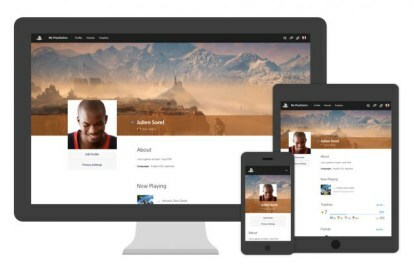
Sony nedavno lansiran My PlayStation, nov družabni portal, ki vam omogoča nadzor in ogled vašega profila PlayStation, seznama prijateljev, sporočil in trofej iz spletnih brskalnikov v napravah PC, Mac, iOS in Android. Storitev vam ponuja številne funkcije, ki jih že uporabljate na svojem PlayStation 4, vendar s priročnostjo miške in tipkovnice ter ostrim dizajnom v slogu Facebooka. Če želite več informacij o My PlayStation, imamo pregled nad tem, kaj lahko počnete s storitvijo in kako to storite.
Kako priti do My PlayStation
Do My PlayStation lahko pridete prek spletnega brskalnika na nekaj različnih načinov. Najlažji način je, da se preprosto odpravite v my.playstation.com in se prijavite v svoj profil. Najdete ga lahko tudi prek playstation.com. Na spletnem mestu boste poleg gumba za prijavo videli gumb »Moja PlayStation« (ali vašo sliko profila PlayStation, če ste že prijavljeni).
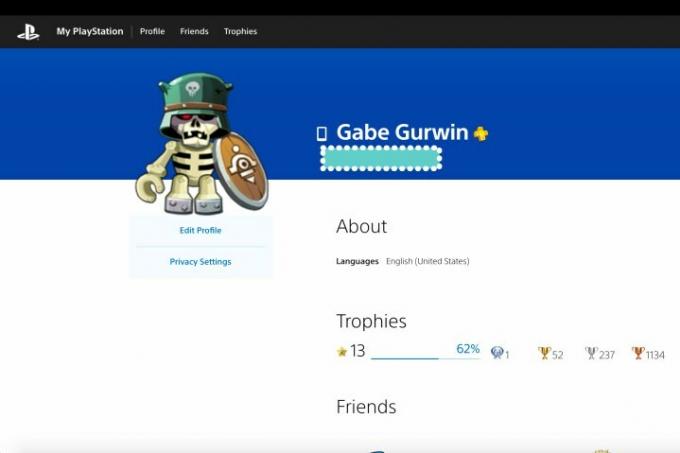
Od tu boste videli svojo stran s profilom, kot je prikazano zgoraj (brez žiga, ki pokriva vaše uporabniško ime), s svojo stopnjo trofeje in seznamom prijateljev. Tik pod sliko profila so zavihki, ki jih lahko uporabite za urejanje profila ali prilagoditev nastavitev zasebnosti.
Povezano
- Najboljše igre na PlayStation Plus, Extra in Premium
- PlayStation Showcase 2023: kako gledati in kaj pričakovati
- PlayStation razkriva nove funkcije in uporabniški vmesnik za svoj PS5 Access Controller
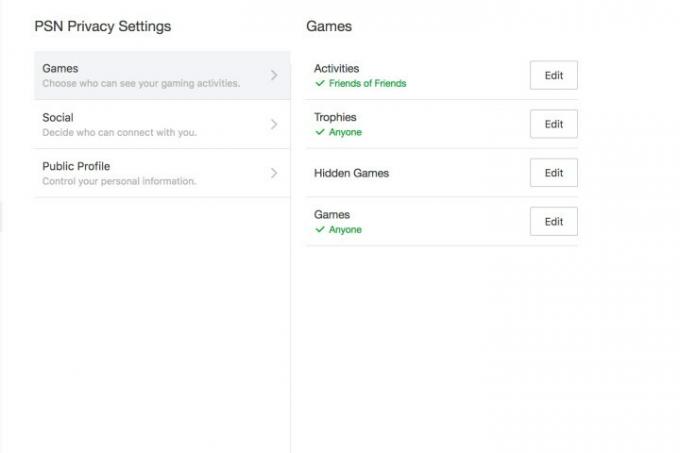
Na te zavihke lahko kliknete, da prilagodite, kdo vidi vaše igre, kaj je vključeno v vaš javni profil in kdo sme stopiti v stik z vami v omrežju PlayStation Network. Upoštevajte, da vas bodo te možnosti preusmerile na spletno mesto PlayStation, da potrdite te spremembe.
Priporočeni videoposnetki
Kako uporabljati My PlayStation
Obstaja nekaj različnih komponent My PlayStation, vse pa so vidne v vodoravnem meniju na vrhu zaslona. Poleg »profila«, ki vas popelje na vašo ciljno stran, boste videli »prijatelji«. Izberite to, da se prenese na a strani, ki prikazuje vse vaše prijatelje, s tistimi, ki so na spletu, na vrhu in z majhnim modrim krogom poleg njihovih ime. Kliknite »upravljaj zahteve« in videli boste drugo stran, na kateri so navedene vse vaše dohodne in odhodne prošnje za prijateljstvo drugim igralcem. Vsi igralci, ki ste jih blokirali, bodo prav tako navedeni na strani »upravljanje zahtev« na dnu.

Poleg zavihka »prijatelji« je zavihek »trofeje«. Izberite to, da se odpre posebna stran s trofejami, ki bo na vrhu navedla vašo stopnjo trofeje in število posameznih trofej, sledile pa bodo igre, ki ste jih igrali v obratnem kronološkem vrstnem redu. Če izberete posamezno igro s seznama, boste preusmerjeni na stran s posamezno trofejo te igre, ki bo prikazal vaše število in odstotek za to igro ter posamezne trofeje, ki jih imate zaslužil. Na žalost pokalov ni mogoče razvrstiti po dnevu, ko so bili zasluženi, ali po redkosti, vendar s klikom na trofejo se prikažejo vse njene zahteve.
1 od 2
Na My PlayStation imate na voljo tudi nekaj drugih funkcij. V zgornjem desnem kotu vsake strani so poleg vaše slike profila tri ikone. Prvi, »i« v oblačku, bo prikazal vsa čakajoča obvestila, vključno s sporočili same PlayStation. Drugi, dva govorna oblačka, bosta prikazala vaša sporočila. Preprosto kliknite nanjo in prikazal se vam bo spustni meni, ki vam omogoča, da tipkate neposredno svojim prijateljem. Poleg območja za vnos besedila boste videli tudi smeška, ki ga lahko uporabite za pošiljanje vnaprej izbranih slik. Sponko poleg smeška lahko uporabite za pošiljanje prilog iz vašega računalnika.
Desno od ikone sporočil je ikona prijateljev. Preprosto kliknite nanjo, da si hitro ogledate, kateri od vaših prijateljev je na spletu, pa tudi igre, ki jih igrajo. Če kliknete tri pike ob njihovem imenu, boste lahko zahtevali njihovo pravo ime, jim poslali sporočilo, jih prijavili, jih odstranili s seznama prijateljev ali jih blokirali. Če kliknete »poglej vse«, ki se nahaja na dnu spustnega menija, se boste vrnili na glavno stran »prijatelji«.

Opomba o mobilni različici
Skoraj vse funkcije, ki so na voljo v namizni različici My PlayStation, so na voljo tudi na mobilni spletni strani, vendar je organizirana nekoliko drugače. Namesto da bi bili vsi razdelki na voljo v vodoravnem meniju, so v spustnem meniju. Prav tako ni posebne možnosti »sporočila«, vendar lahko še vedno pošiljate sporočila svojim prijateljem tako, da jih izberete posamično in kliknete »pošlji sporočilo« na njihovem profilu. Na žalost vam ta možnost ne omogoča pošiljanja smešnih slik.

Še več prihaja…
Različica My PlayStation, ki jo imamo danes, je še vedno v teku. Sony pravi več funkcij bo prišel v prihodnosti, ta vodnik pa bomo še naprej posodabljali z več informacijami o teh novih funkcijah, ko bodo prispele.
Priporočila urednikov
- Ta trik zagotavlja, da boste dobili samo bote v vsaki tekmi Fortnite
- PlayStation vstopi v pretočno ročno igro s projektom Q
- Krmilnik PlayStation Backbone dobi različico za Android pred PlayStation Showcase
- Nova brezplačna posodobitev God of War Ragnarok je večja od pričakovane
- PS4 vs. PS5
Nadgradite svoj življenjski slogDigitalni trendi bralcem pomagajo slediti hitremu svetu tehnologije z vsemi najnovejšimi novicami, zabavnimi ocenami izdelkov, pronicljivimi uvodniki in enkratnimi vpogledi v vsebine.



